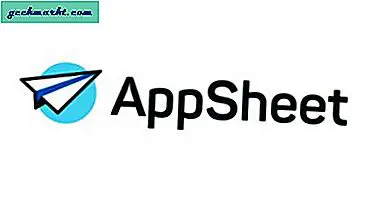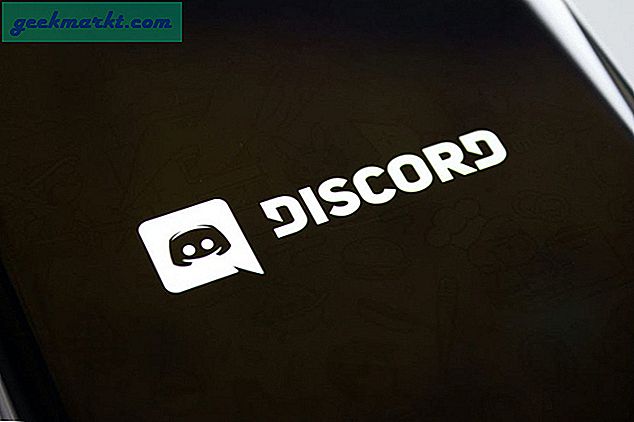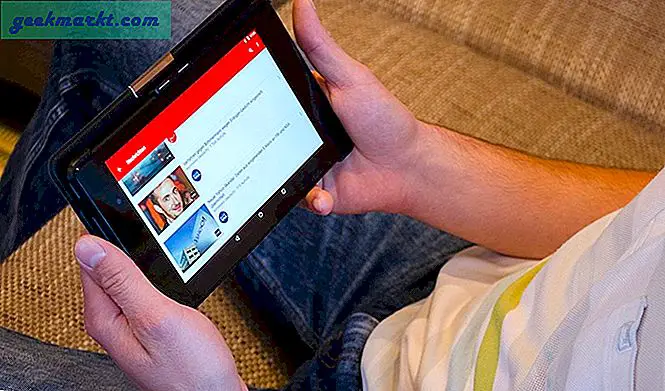Google Chrome, og kanskje alle andre nettlesere, har en horisontal fanefelt øverst i vinduet. Det kan bare passe så mange faner, og når du har omtrent 9 eller 10 åpne, begynner de å krympe for å passe på linjen. Du kan imidlertid legge til en helt ny vertikal fanefelt til Chrome med noen utvidelser.
Det er faktisk litt mer fornuftig å ha en vertikal stang, da alle fanene kan monteres inn uten å krympe dem. I tillegg er det mye lettere å passe søkealternativer øverst på en sidefelt. Som sådan er det overraskende at nettlesere har ennå ikke å innlemme sidebars i kategorien. Dette er noen av utvidelsene som legger til en sidebar i kategorien til Google Chrome.
Vtabs Sidepanel
Først, sjekk ut vtab-utvidelsen for Chrome. Åpne denne siden og trykk på + Free- knappen for å legge til denne utvidelsen i nettleseren. Den legger til en vtabs Status- knapp på verktøylinjen. Trykk på den knappen for å åpne sidefeltet som vises nedenfor.
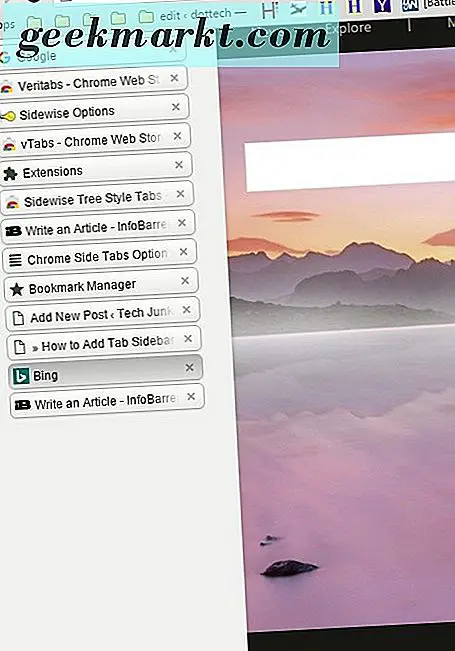
Trykk på Tabs- knappen for å åpne en liste over faner som er åpne i nettleseren som ovenfor. Du kan bytte mellom de åpne fanene i nettleseren ved å velge dem der. Klikk på Ny faneknapp på sidepanelet for å åpne nye faner. Vær oppmerksom på at sidefeltet ikke fungerer på Google Store eller på nye fanesider.
Velg Innstillinger på sidefeltet for å åpne siden vist i bildet nedenfor. Der kan du velge alternative temaer for sidefeltet. I tillegg flytter du det til høyre for nettleserens vindu. Trykk på Lagre endringer-knappen nederst i vinduet for å bruke valgte alternativer.
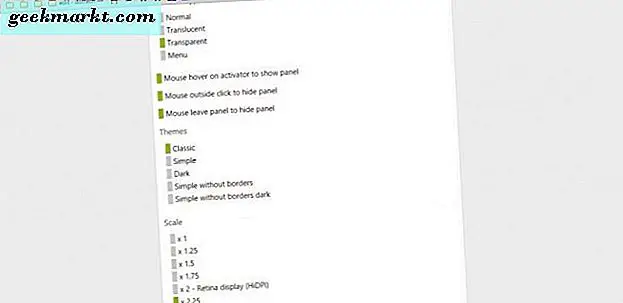
Den ryddige sidebjelken Vertical Tab Bar
Ryddig sidebjelke er en alternativ utvidelse som legger til en fanebok ved siden av Chrome-vinduet. Legg til utvidelsen til nettleseren fra denne siden. Deretter finner du en Tidy Sidebar- knapp på verktøylinjen. Trykk på for å åpne sidebar-dokken i øyeblikksbildet rett under.
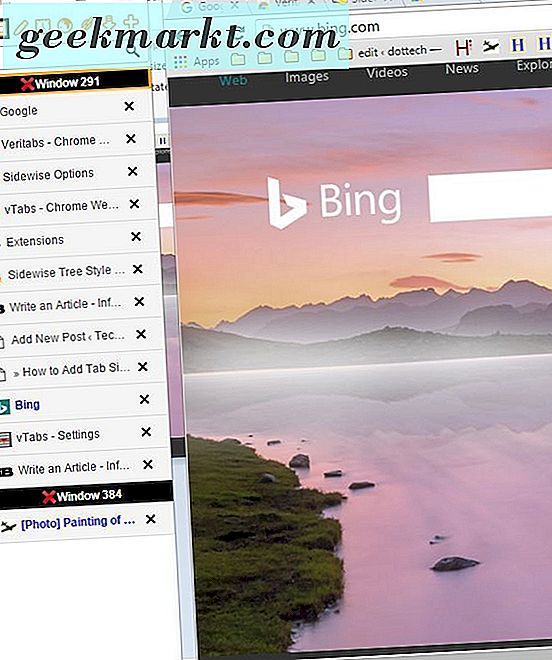
Denne fanen er egentlig et eget vindu fra Chrome, men det forankres til venstre for nettleseren som et sidebjelke. Klikk på Tabell Liste for å åpne en liste over alle nettleserfanene dine som nedenfor. Vær oppmerksom på at dette sidebjørnet inneholder kategoriene åpne i alle Google Chrome-vinduer. Du kan bytte mellom fanene og lukke dem derfra.
Tidy Sidebar har også en søkeboks øverst. Så hvis det er mange faner åpne i nettleseren, skriv inn et søkeord der for å finne en kategori. Vær oppmerksom på at dette sidebjørken også inneholder bokmerkede sider og nettstedshistorie, og du kan også søke dem med boksen øverst.
Du kan også ta og lagre notater i Tidy Sidepanel. Trykk på Memo- knappen øverst på sidepanelet, og skriv deretter inn et notat i tekstboksen som under. Trykk på diskikonet for å lagre notatet, som du deretter kan åpne fra rullegardinlisten øverst.
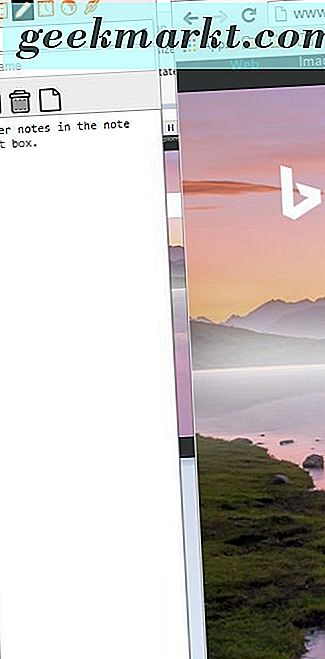
Denne utvidelsen inneholder også en liste over nylig lukkede faner. Trykk på History- knappen øverst på sidepanelet, og velg deretter Nylig lukkede faner for å åpne listen i stillbildet nedenfor. Der kan du gjenåpne nylig lukkede sider.
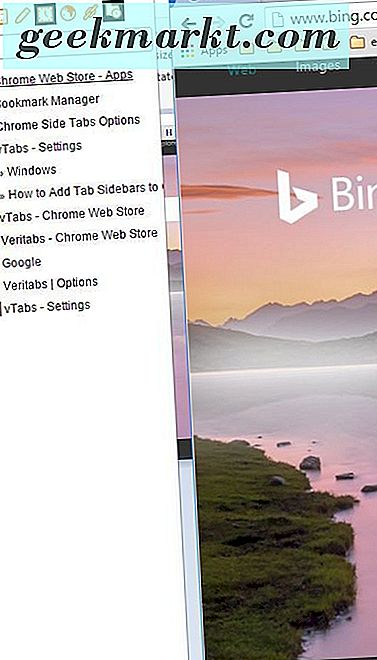
Sidevisstreet Stilfelt Sidebjelke
Sidevisstreet-faner er en annen utvidelse som legger til en sidebar til brukbar i tabellen til Chrome. Klikk her for å åpne utvidelsessiden og legge den til i nettleseren. Deretter trykker du på Åpne sidevis på verktøylinjen for å åpne sidefeltet i bildet direkte under.
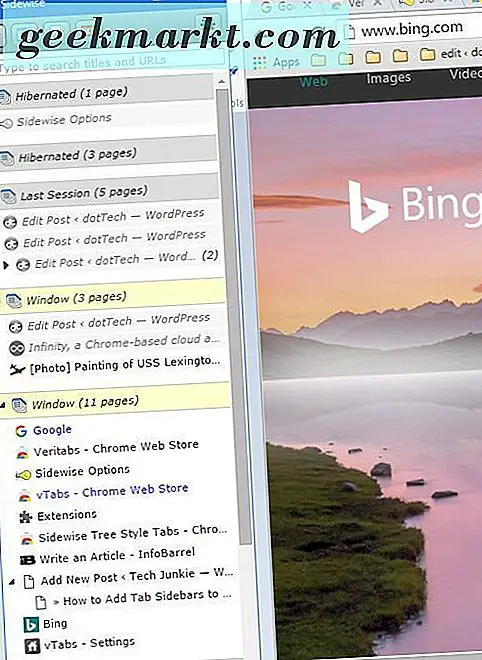
Ved å trykke på knappen åpnes sidebjelken på siden av nettleservinduet. Dette sidebaret er imidlertid også et eget vindu som du kan dra og flytte til andre områder av skrivebordet. Sidebjælken inneholder alle fanene åpne i Google Chrome-vinduer og dvalemoduler fra den siste økten.
Sidefeltet har en hierarkisk trestruktur for faner. Som sådan kan du klikke på små piler ved siden av fanene for å utvide eventuelle åpne delsider. I tillegg er det en søkeboks øverst der du kan skrive inn søkeord for å søke etter faner.
Dvalemodus-fanen er en av denne utvidelsens mer bemerkelsesverdige alternativer. Med det kan du midlertidig lukke faner for å frigjøre RAM og gjenopprette dem senere. Høyreklikk en side i sidefeltet, og velg kategorien Dvalemodus for å lukke den midlertidig. Den er igjen i sidefeltet, og du kan gjenopprette siden ved å høyreklikke på den og velge Vekttab .
I tillegg har Sidewise et notisblokkalternativ du kan velge. Trykk på Notisblokkknappen øverst på sidefeltet for å åpne notisblokken nedenfor. Skriv deretter inn et notat i tekstfeltet på sidefeltet.
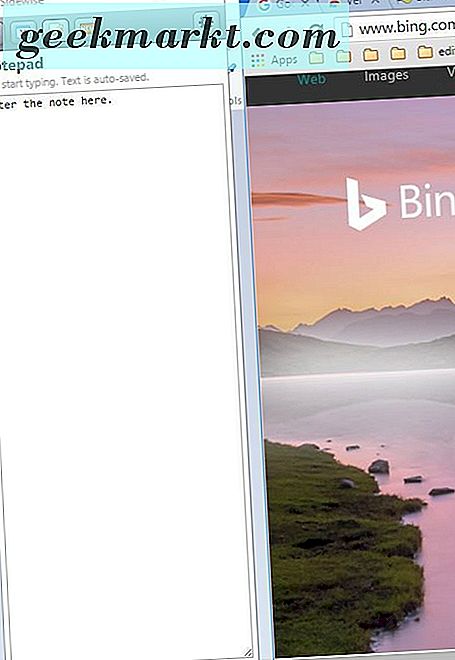
Denne utvidelsen har en nylig lukket faneliste som du kan åpne åpne lukkede faner fra. Trykk på Nylig lukket- knappen øverst for å åpne en liste over lukkede faner. Deretter kan du åpne dem igjen ved å velge dem derfra.
Trykk på Innstillinger- knappen øverst på sidefeltet for å åpne siden nedenfor. Det inkluderer ekstra alternativer for sidepanelet. Du kan for eksempel flytte sidefeltet til høyre for vinduet ved å velge det alternativet fra Dock-sidebjelken til denne siden av rullegardinlisten.
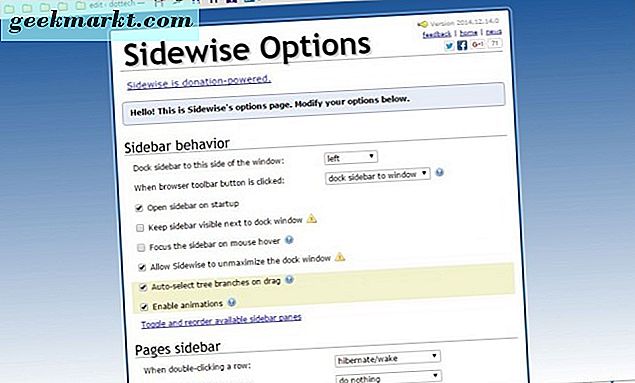
Legg til en vertikal tabulatorliste med Chrome Side-faner
Chrome Side-faner er et litt mer grunnleggende sidebjelke med færre alternativer som noen av de andre nevnte her. Dette er siden for utvidelsen som du kan installere den fra. Deretter trykker du på knappen Chrome Side-faneblad for å åpne den som nedenfor.
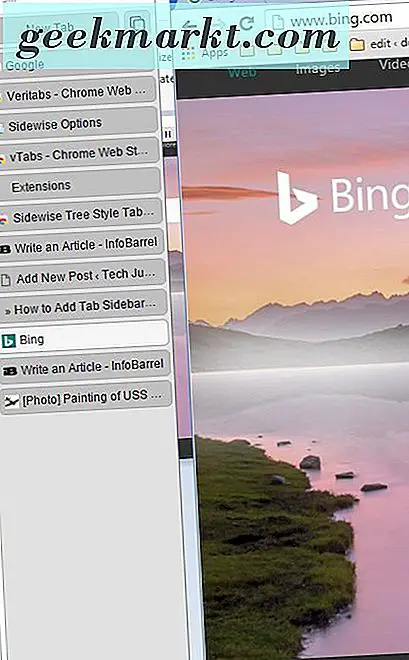
Dette er også en docke som inneholder en liste over kategoriene dine i alle Chrome-vinduene. Øverst til høyre i sidefeltet er det en Trigger Window Aware- knapp du kan trykke for å filtrere ut faner som ikke er åpne i det aktive (valgte) nettleservinduet.
Tilpass sidefargens farger ved å høyreklikke på Chrome Side-fanene på verktøylinjen og velge Valg . Det åpner siden som vises i stillbildet under. Det inkluderer fargepalettbokser du kan velge for å tilpasse fanebakgrunnen, teksten og kantlinjens farger med. Flytt sidefeltet til høyre ved å velge rullegardinlisten Åpne side .
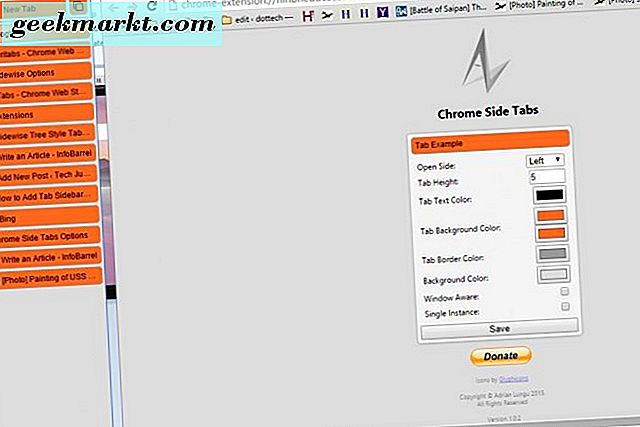
Det er fire utvidelser som vil legge til en sidebar i kategorien til Google Chrome. Av disse utvidelsene har Sidewise Tree Style Tabs-utvidelsen sannsynligvis de mest omfattende tabulatorene. De vil sikkert komme til nytte hvis du åpner mange faner i flere vinduer.